- Το DRIVER_OVERRAN_STACK_BUFFER είναι ένα σφάλμα BSoD που συνήθως υποδεικνύει πρόβλημα υλικού ή προγράμματος οδήγησης.
- Ένας τρόπος στερέωσης του WΤο σφάλμα indows 10 με μπλε οθόνη DRIVER OVERRAN STACK BUFFER είναι η χρήση αποκλειστικού λογισμικού.
- Βεβαιωθείτε ότι έχετε τις πιο πρόσφατες ενημερώσεις των Windows 10, επομένως διαβάστε για να μάθετε πώς να το κάνετε αυτό.
- Επειδή ένα προβληματικό πρόγραμμα οδήγησης μπορεί να προκαλέσει αυτό το σφάλμα, θα πρέπει να το ενημερώσετε ή να το επιδιορθώσετε χρησιμοποιώντας τον οδηγό μας.
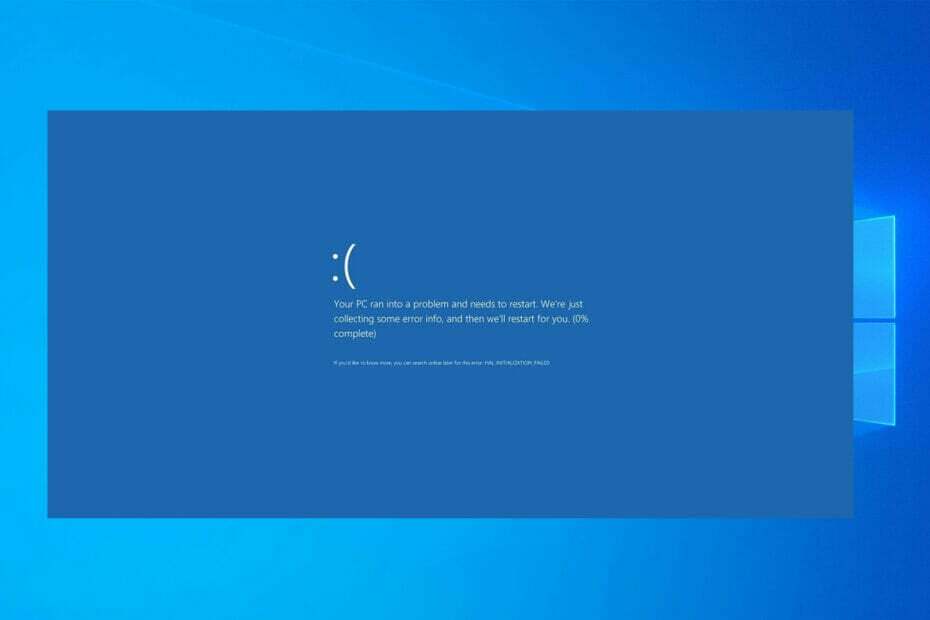
ΧΕΓΚΑΤΑΣΤΑΣΗ ΚΑΝΟΝΤΑΣ ΚΛΙΚ ΣΤΟ ΑΡΧΕΙΟ ΛΗΨΗΣ
Αυτό το λογισμικό θα επιδιορθώσει κοινά σφάλματα υπολογιστή, θα σας προστατεύσει από απώλεια αρχείων, κακόβουλο λογισμικό, αποτυχία υλικού και θα βελτιστοποιήσει τον υπολογιστή σας για μέγιστη απόδοση. Διορθώστε προβλήματα υπολογιστή και αφαιρέστε τους ιούς τώρα με 3 εύκολα βήματα:
- Κατεβάστε το Restoro PC Repair Tool που συνοδεύεται από πατενταρισμένες τεχνολογίες (διαθέσιμο δίπλωμα ευρεσιτεχνίας εδώ).
- Κάντε κλικ Εναρξη σάρωσης για να βρείτε ζητήματα των Windows που θα μπορούσαν να προκαλούν προβλήματα στον υπολογιστή.
- Κάντε κλικ Φτιάξ'τα όλα για να διορθώσετε ζητήματα που επηρεάζουν την ασφάλεια και την απόδοση του υπολογιστή σας
- Το Restoro έχει ληφθεί από 0 αναγνώστες αυτόν τον μήνα.
Τα σφάλματα DRIVER OVERRAN STACK BUFFER και άλλα σφάλματα BSoD μπορούν να προκαλέσουν πολλά προβλήματα στον υπολογιστή σας, επομένως είναι σημαντικό να διορθώσετε αυτά τα σφάλματα το συντομότερο δυνατό.
Αυτά τα σφάλματα μπορεί να είναι αρκετά προβληματικά, επομένως σήμερα θα σας δείξουμε τη διόρθωση του σφάλματος DRIVER OVERRAN STACK BUFFER στα Windows 10.
Πώς μπορώ να διορθώσω το Driver Overran Stack Buffer στα Windows 11;
Αυτό το σφάλμα είναι παρόμοιο με Το σύστημα εντόπισε υπέρβαση ενός buffer που βασίζεται σε στοίβα, και συνήθως προκαλείται από κατεστραμμένα προγράμματα οδήγησης, επομένως πρέπει πρώτα να τα ελέγξετε.
Σε ορισμένες περιπτώσεις, όπως και με Σφάλμα διακοπής λειτουργίας του προγράμματος οδήγησης, το πρόβλημα μπορεί να είναι το υλικό σας, επομένως σας συνιστούμε να το ελέγξετε και να βεβαιωθείτε ότι λειτουργεί σωστά.
Αυτό δεν είναι το μόνο πρόβλημα που σχετίζεται με τον οδηγό και έχουν αναφερθεί πολλοί Σφάλμα ΠΑΡΑΒΙΑΣΗΣ ΟΔΗΓΟΥ στους υπολογιστές τους. Ευτυχώς, υπάρχουν τρόποι για να διορθώσετε όλα αυτά τα προβλήματα.
Το DRIVER OVERRAN STACK BUFFER μπορεί να είναι μεγάλο πρόβλημα στον υπολογιστή σας και σε αυτό το άρθρο, θα σας δείξουμε πώς να διορθώσετε αυτά τα ζητήματα:
-
Το πρόγραμμα οδήγησης υπερέβη το buffer στοίβας κατά την εκκίνηση
- Σύμφωνα με τους χρήστες, μερικές φορές αυτό το σφάλμα εμφανίζεται αμέσως κατά την εκκίνηση.
- Αυτό μπορεί να είναι μεγάλο πρόβλημα αφού δεν θα μπορείτε να χρησιμοποιήσετε καθόλου τον υπολογιστή σας.
-
Το πρόγραμμα οδήγησης υπερέβη το overclock buffer στοίβας
- Πολλοί χρήστες υπερχρονίζουν τον υπολογιστή τους για να έχουν τη μέγιστη απόδοση.
- Ωστόσο, το overclocking μπορεί να προκαλέσει διάφορα προβλήματα και εάν αντιμετωπίζετε αυτό το ζήτημα, φροντίστε να καταργήσετε όλες τις ρυθμίσεις overclock.
-
Το πρόγραμμα οδήγησης υπερέβη το buffer στοίβας κατά την εγκατάσταση των Windows 10
- Μερικές φορές αυτό το σφάλμα μπορεί να προκύψει κατά την εγκατάσταση των Windows 10.
- Αυτό είναι συνήθως ένδειξη προβλήματος υλικού.
-
Πρόγραμμα οδήγησης overran stack buffer μπλε οθόνη Windows 10
- Αυτό είναι ένα σφάλμα Blue Screen of Death και μόλις εμφανιστεί ο υπολογιστής σας θα κολλήσει και θα επανεκκινηθεί.
- Αυτό μπορεί να είναι μεγάλο πρόβλημα, αλλά θα πρέπει να μπορείτε να το διορθώσετε χρησιμοποιώντας μία από τις λύσεις μας.
-
Driver_overran_stack_buffer ntoskrnl.exe, tcpip.sys, asustp.sys, nvlddmkm.sys, ntfs.sys, win32k.sys, fltmgr.sys, netwsw00.sys, hal.dll, halmacpi.dll
- Συνήθως αυτό το μήνυμα σφάλματος θα σας δείξει το όνομα του αρχείου που προκαλεί το πρόβλημα.
- Μόλις μάθετε το όνομα του αρχείου, πρέπει να κάνετε λίγη έρευνα και να δείτε πώς να διορθώσετε το πρόβλημα.
-
Συντριβή buffer στοίβας προγράμματος οδήγησης
- Αυτό είναι επίσης ένα κοινό πρόβλημα με αυτό το σφάλμα. Μόλις εμφανιστεί αυτό το σφάλμα στον υπολογιστή σας, ο υπολογιστής σας θα διακοπεί και θα επανεκκινηθεί αυτόματα.
- Αυτό μπορεί να είναι μεγάλο πρόβλημα και να προκαλέσει απώλεια αρχείων και άλλα διάφορα ζητήματα.
Πώς μπορώ να διορθώσω το σφάλμα DRIVER OVERRAN STACK BUFFER BSoD;
- Χρησιμοποιήστε ένα εργαλείο επισκευής τρίτων
- Εγκαταστήστε τις πιο πρόσφατες ενημερώσεις των Windows
- Βεβαιωθείτε ότι έχετε εγκαταστήσει τα πιο πρόσφατα προγράμματα οδήγησης
- Εκτελέστε το πρόγραμμα αντιμετώπισης προβλημάτων BSOD
- Εκτελέστε τη σάρωση SFC
- Εκτελέστε το DISM
- Ελέγξτε τον σκληρό δίσκο
- Απεγκαταστήστε το προβληματικό λογισμικό
- Αλλάξτε τις ρυθμίσεις του G-Sync
- Επαναφορά των Windows 10
- Ελέγξτε τη μνήμη RAM και άλλα εξαρτήματα υλικού
1. Χρησιμοποιήστε ένα εργαλείο επισκευής τρίτων
Το DRIVER OVERRAN STACK BUFFER είναι ένα αρκετά τρομακτικό σφάλμα BSoD, αλλά δεν χρειάζεται να αποθαρρυνθείτε επειδή μπορείτε να λύσετε αυτό το ζήτημα με πολλούς τρόπους. Ωστόσο, οι λύσεις χειροκίνητης προσαρμογής μπορεί να χρειαστούν χρόνο και να συνεπάγονται δεξιότητες.
Ωστόσο, υπάρχει ένας πιο γρήγορος και πιο γρήγορος τρόπος επισκευής του συστήματός σας και τον παρουσιάζουμε ως μια πολύ καλή λύση για την αυτόματη διόρθωση σφαλμάτων BSoD.

Restoro τροφοδοτείται από μια ηλεκτρονική βάση δεδομένων που διαθέτει τα πιο πρόσφατα λειτουργικά αρχεία συστήματος για υπολογιστές Windows 10, επιτρέποντάς σας να αντικαταστήσετε εύκολα τυχόν στοιχεία που μπορεί να προκαλέσουν σφάλμα BSoD.
Αυτό το λογισμικό μπορεί επίσης να σας βοηθήσει δημιουργώντας ένα σημείο επαναφοράς πριν ξεκινήσετε τις επισκευές, επιτρέποντάς σας να επαναφέρετε εύκολα την προηγούμενη έκδοση του συστήματός σας εάν κάτι πάει στραβά.
Αυτός είναι ο τρόπος με τον οποίο μπορείτε να διορθώσετε σφάλματα μητρώου χρησιμοποιώντας το Restoro:
- Κατεβάστε και εγκαταστήστε το Restoro.
- Εκκινήστε την εφαρμογή.
- Περιμένετε μέχρι το λογισμικό να εντοπίσει προβλήματα σταθερότητας και πιθανά κατεστραμμένα αρχεία.
- Τύπος Ξεκινήστε την επισκευή.
- Κάντε επανεκκίνηση του υπολογιστή σας για να τεθούν σε ισχύ όλες οι αλλαγές.
Μόλις ολοκληρωθεί η διαδικασία επιδιόρθωσης, ο υπολογιστής σας θα πρέπει να λειτουργεί χωρίς προβλήματα και δεν θα χρειαστεί να ανησυχείτε ξανά για σφάλματα BSoD ή αργούς χρόνους απόκρισης.
⇒ Αποκτήστε το Restoro
Αποποίηση ευθυνών:Αυτό το πρόγραμμα πρέπει να αναβαθμιστεί από τη δωρεάν έκδοση για να εκτελέσει ορισμένες συγκεκριμένες ενέργειες.
2. Εγκαταστήστε τις πιο πρόσφατες ενημερώσεις των Windows
- Ανοιξε το Εφαρμογή ρυθμίσεων.
- Μπορείτε να το κάνετε πατώντας Windows Key + I στο πληκτρολόγιό σας.
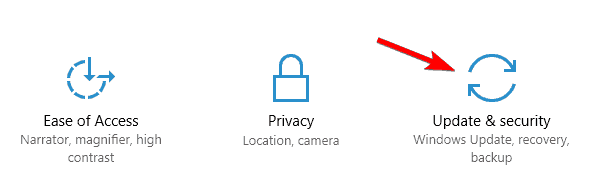
- Μπορείτε να το κάνετε πατώντας Windows Key + I στο πληκτρολόγιό σας.
- Πότε Εφαρμογή ρυθμίσεων ανοίγει, πλοηγηθείτε σε Ενημέρωση & ασφάλεια.
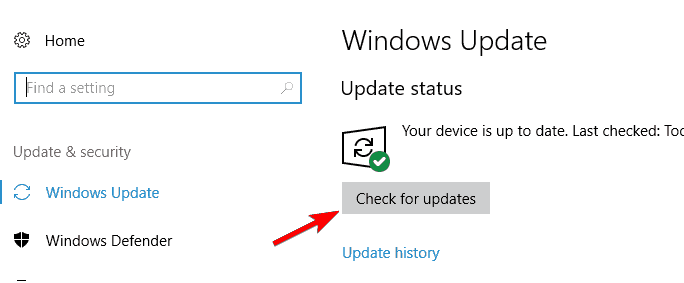
Τα σφάλματα Blue Screen of Death μπορεί να προκληθούν τόσο από ζητήματα υλικού όσο και λογισμικού και για να επιλύσετε αυτό το πρόβλημα, συνιστάται ιδιαίτερα να κάνετε λήψη των πιο πρόσφατων ενημερώσεων των Windows 10.
Πολλές από αυτές τις ενημερώσεις αντιμετωπίζουν ζητήματα υλικού και λογισμικού, αλλά διορθώνουν ορισμένα ελαττώματα ασφαλείας.
Επομένως, εάν θέλετε ο υπολογιστής σας να είναι ασφαλής και απαλλαγμένος από σφάλματα, σας συνιστούμε ιδιαίτερα να χρησιμοποιήσετε το Windows Update και να κάνετε λήψη των πιο πρόσφατων ενημερώσεων.
Τα Windows θα ελέγχουν τώρα για διαθέσιμες ενημερώσεις. Εάν υπάρχουν διαθέσιμες ενημερώσεις, θα εγκατασταθούν αυτόματα. Εάν αντιμετωπίζετε προβλήματα με το άνοιγμα της εφαρμογής Ρυθμίσεις, ρίξτε μια ματιά σε αυτό το άρθρο για να λυθεί το θέμα.
Δεν μπορείτε να ενημερώσετε τα Windows σας; Δείτε αυτόν τον οδηγό που θα σας βοηθήσει να τα λύσετε σε χρόνο μηδέν.
3. Βεβαιωθείτε ότι έχετε εγκαταστήσει τα πιο πρόσφατα προγράμματα οδήγησης
3.1 Ενημερώστε τα προγράμματα οδήγησης με μη αυτόματο τρόπο
- Τύπος Windows Key + X στο πληκτρολόγιό σας και επιλέξτε Διαχείριση Συσκευών από τη λίστα.
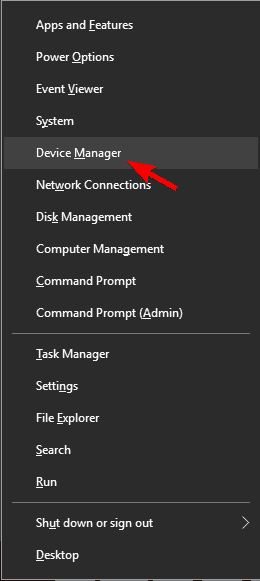
- Εντοπίστε το πρόγραμμα οδήγησης που θέλετε να ενημερώσετε, κάντε δεξί κλικ σε αυτό και επιλέξτε Ενημέρωση προγράμματος οδήγησης.
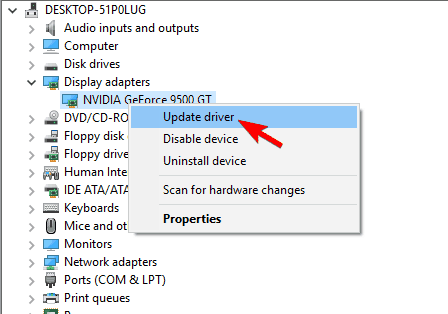
- Επιλέγω Αυτόματη αναζήτηση για ενημερωμένο λογισμικό προγραμμάτων οδήγησης. Τα Windows 10 θα κάνουν τώρα λήψη και εγκατάσταση των κατάλληλων προγραμμάτων οδήγησης.
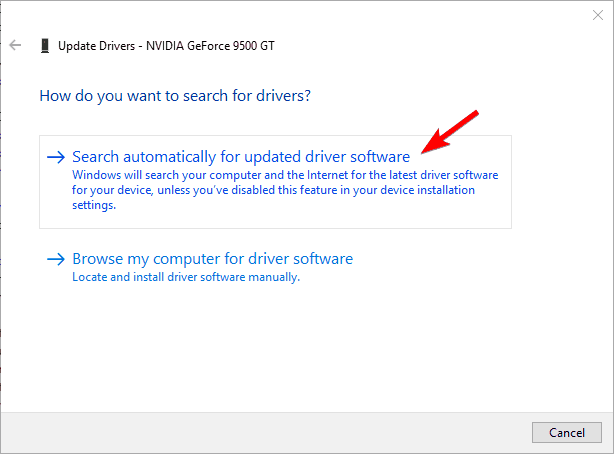
- Επαναλάβετε αυτά τα βήματα για όλα τα προγράμματα οδήγησης που θέλετε να ενημερώσετε.
Τα προγράμματα οδήγησης αποτελούν βασικό μέρος του λειτουργικού συστήματος, επειδή τα Windows 10 χρησιμοποιούν προγράμματα οδήγησης για να δουλέψουν με το υλικό σας.
Εάν ένα συγκεκριμένο πρόγραμμα οδήγησης είναι παλιό ή κατεστραμμένο, αυτό μπορεί να προκαλέσει την εμφάνιση του σφάλματος DRIVER OVERRAN STACK BUFFER Blue Screen of Death.
Η χρήση της Διαχείρισης Συσκευών για την ενημέρωση των προγραμμάτων οδήγησης είναι απλή, αλλά μπορεί να μην είναι η καλύτερη λύση.
Σύμφωνα με τους χρήστες, η Διαχείριση Συσκευών δεν πραγματοποιεί πάντα λήψη των πιο πρόσφατων προγραμμάτων οδήγησης, επομένως εάν θέλετε να εγκαταστήσετε τα πιο πρόσφατα προγράμματα οδήγησης, συνιστάται να κάνετε λήψη των απαραίτητων προγραμμάτων οδήγησης με μη αυτόματο τρόπο.
Για να το κάνετε αυτό, απλώς επισκεφτείτε τον ιστότοπο του κατασκευαστή του υλικού σας και κατεβάστε τα πιο πρόσφατα προγράμματα οδήγησης για τη συσκευή σας.
Οι χρήστες ανέφεραν προβλήματα με Αθέρος πρόγραμμα οδήγησης ασύρματου δικτύου, οπότε φροντίστε να ενημερώσετε πρώτα αυτό το πρόγραμμα οδήγησης και μετά να μετακινηθείτε σε άλλα προγράμματα οδήγησης.
3.2 Αυτόματη ενημέρωση προγραμμάτων οδήγησης
Η αναζήτηση προγραμμάτων οδήγησης από μόνη της μπορεί να είναι χρονοβόρα. Επομένως, σας συμβουλεύουμε να χρησιμοποιήσετε ένα εργαλείο που θα το κάνει αυτό αυτόματα για εσάς.
Η χρήση ενός αυτόματου προγράμματος ενημέρωσης προγραμμάτων οδήγησης σίγουρα θα σας γλιτώσει από την ταλαιπωρία της μη αυτόματης αναζήτησης προγραμμάτων οδήγησης και θα διατηρεί πάντα το σύστημά σας ενημερωμένο με τα πιο πρόσφατα προγράμματα οδήγησης.
Επίσης, θα σας βοηθήσει να ενημερώσετε αυτόματα τα προγράμματα οδήγησης και να αποτρέψετε τη ζημιά στον υπολογιστή που προκαλείται από την εγκατάσταση λανθασμένων εκδόσεων προγραμμάτων οδήγησης.
⇒Αποκτήστε το DriverFix
4. Εκτελέστε το πρόγραμμα αντιμετώπισης προβλημάτων BSoD
- Ανοιξε το Εφαρμογή ρυθμίσεων και πηγαίνετε στο Ενημέρωση & Ασφάλεια Ενότητα.
- Επιλέγω Αντιμετώπιση προβλημάτων από το μενού στα αριστερά.
- Επιλέγω BSoD από το δεξί παράθυρο και κάντε κλικ Εκτελέστε το εργαλείο αντιμετώπισης προβλημάτων.

- Ακολουθήστε τις οδηγίες στην οθόνη για να ολοκληρώσετε την αντιμετώπιση προβλημάτων.
Το εργαλείο αντιμετώπισης προβλημάτων των Windows 10 μπορεί να χρησιμοποιηθεί για την αντιμετώπιση όλων των ειδών σφαλμάτων συστήματος. Συμπεριλαμβανομένων των θεμάτων BSOD. Λοιπόν, είναι το επόμενο πράγμα που θα προσπαθήσουμε.
Αντιμετωπίζετε προβλήματα με την αντιμετώπιση προβλημάτων; Διορθώστε το με τη βοήθεια αυτού του πλήρους οδηγού.
5. Εκτελέστε τη σάρωση SFC
- Τύπος cmd στην καρτέλα αναζήτησης των Windows και κάντε κλικ στο Εκτελέστε ως διαχειριστής κάτω από Γραμμή εντολών για να ξεκινήσετε την εφαρμογή με πλήρη προνόμια.
- Πληκτρολογήστε την ακόλουθη γραμμή και πατήστε Enter:sfc/scannow

- Περιμένετε μέχρι να ολοκληρωθεί η διαδικασία (μπορεί να πάρει λίγο).
- Εάν βρεθεί η λύση, θα εφαρμοστεί αυτόματα.
- Τώρα, κλείστε τη γραμμή εντολών και επανεκκινήστε τον υπολογιστή σας.
Έλεγχος αρχείων συστήματος ελέγχει για κατεστραμμένα αρχεία συστήματος και τα επιδιορθώνει, εάν είναι δυνατόν. Επομένως, εάν ένα κατεστραμμένο αρχείο συστήματος είναι η αιτία του σφάλματος DRIVER OVERRAN STACK BUFFER, αυτό το εργαλείο πιθανότατα θα το επιλύσει.
Εάν αντιμετωπίζετε πρόβλημα με την πρόσβαση στη γραμμή εντολών ως διαχειριστής, τότε καλύτερα ρίξτε μια πιο προσεκτική ματιά σε αυτόν τον οδηγό.
6. Εκτελέστε το DISM
6.1 Εκτελέστε το DISM τυπικό τρόπο
- Ανοιξε Γραμμή εντολών όπως φαίνεται στην προηγούμενη λύση.
- Επικολλήστε την ακόλουθη εντολή και πατήστε Enter:
-
DISM /Online /Cleanup-Image /RestoreHealth
-
- Περιμένετε μέχρι να ολοκληρωθεί η σάρωση.
- Κάντε επανεκκίνηση του υπολογιστή σας και δοκιμάστε να ενημερώσετε ξανά.
6.2 Εκτελέστε το DISM χρησιμοποιώντας ένα μέσο εγκατάστασης των Windows
- Εισαγάγετε το μέσο εγκατάστασης των Windows.
- Αρχή Γραμμή εντολών όπως φαίνεται στην προηγούμενη λύση.
- Στη γραμμή εντολών, πληκτρολογήστε τις ακόλουθες εντολές και πατήστε Enter μετά από κάθε μία:
dism /online /cleanup-image /scanhealthdism /online /cleanup-image /restorehealth
- Τώρα, πληκτρολογήστε την ακόλουθη εντολή και πατήστε Enter:
DISM /Online /Cleanup-Image /RestoreHealth /πηγή: WIM: X: SourcesInstall.wim: 1 /LimitAccess
- Φροντίστε να αλλάξετε το Χ τιμή με το γράμμα της τοποθετημένης μονάδας δίσκου με εγκατάσταση Windows 10.
- Αφού ολοκληρωθεί η διαδικασία, επανεκκινήστε τον υπολογιστή σας.
Για αυτήν τη λύση θα χρειαστείτε ένα μέσο εγκατάστασης των Windows. Εάν θέλετε να μάθετε πώς να δημιουργήσετε μια μονάδα USB με δυνατότητα εκκίνησης με Windows 10, ακολουθήστε τα απλά βήματα από αυτόν τον χρήσιμο οδηγό.
Το Deployment Image Servicing and Management (DISM), όπως λέει και το όνομά του, αναπτύσσει ξανά την εικόνα του συστήματος από την αρχή και επιλύει πιθανά προβλήματα στην πορεία.
Έτσι, είναι επίσης πιθανό να επιλύσει το σφάλμα DRIVER OVERRAN STACK BUFFER.
Το DISM αποτυγχάνει στα Windows; Ρίξτε μια ματιά σε αυτόν τον γρήγορο οδηγό και απαλλαγείτε από τις ανησυχίες.
7. Ελέγξτε τον σκληρό δίσκο

- Εισάγετε το Προηγμένη εκκίνηση (Κάντε επανεκκίνηση του υπολογιστή σας κρατώντας πατημένο το πλήκτρο Shift).
- Επιλέγω Αντιμετώπιση προβλημάτων και επιλέξτε Προχωρημένες επιλογές.
- Επιλέγω Γραμμή εντολών από τη λίστα επιλογών.
- Όταν εμφανιστεί η γραμμή εντολών, εισαγάγετε τις ακόλουθες γραμμές και πατήστε Enter μετά από κάθε γραμμή για να την εκτελέσετε:
bootrec.exe /rebuildbcdbootrec.exe /fixmbrbootrec.exe /fixboot
- Ορισμένοι χρήστες προτείνουν επίσης ότι πρέπει να εκτελέσετε επιπλέον chkdsk εντολές επίσης.
- Για να εκτελέσετε αυτές τις εντολές, πρέπει να γνωρίζετε γράμματα μονάδας δίσκου για όλα τα διαμερίσματα του σκληρού σας δίσκου.
- Στη γραμμή εντολών θα πρέπει να εισαγάγετε τα ακόλουθα (αλλά θυμηθείτε να χρησιμοποιείτε τα γράμματα που ταιριάζουν με τα διαμερίσματα του σκληρού δίσκου στον υπολογιστή σας):
-
chkdsk /r c:
chkdsk /r d:
-
- Αυτό είναι μόνο το παράδειγμά μας, επομένως έχετε κατά νου ότι πρέπει να εκτελέσετε την εντολή chkdsk για κάθε διαμέρισμα σκληρού δίσκου που έχετε.
- Κάντε επανεκκίνηση του υπολογιστή σας και ελέγξτε εάν το πρόβλημα έχει επιλυθεί.
Μερικές φορές μπορεί να εμφανιστούν σφάλματα BSoD όπως το DRIVER OVERRAN STACK BUFFER λόγω κατεστραμμένων αρχείων στον σκληρό σας δίσκο μονάδα δίσκου και για να επιλύσετε αυτό το πρόβλημα, θα χρειαστεί να ελέγξετε τον σκληρό σας δίσκο χρησιμοποιώντας την εντολή chkdsk.
Εάν αντιμετωπίζετε προβλήματα με την εκτέλεση της εντολής chkdsk, ελέγξτε το αυτόν τον ειδικό οδηγό για να διορθώσετε τυχόν προβλήματα με αυτό.
- Διόρθωση: Σφάλμα BUGCODE_USB_DRIVER στα Windows 10
- Σφάλμα THREAD STUCK IN DEVICE DRIVER στα Windows 10/11 [ΔΙΟΡΘΩΘΗΚΕ]
- Πλήρης επιδιόρθωση: Τα Windows Driver Frameworks χρησιμοποιούν πάρα πολύ CPU
- Διόρθωση: Τα Windows 10/11 αποτρέπουν την εγκατάσταση προγραμμάτων οδήγησης AMD
- Σφάλμα DMA ΠΑΡΑΒΙΑΣΗ Επαληθευτή προγράμματος οδήγησης στα Windows 10/11 [ΔΙΟΡΘΩΘΗΚΕ]
- Διορθώστε το σφάλμα ενημέρωσης των Windows 10 0x80070020 σε 7 εύκολα βήματα
8. Απεγκαταστήστε το προβληματικό λογισμικό

Το λογισμικό τρίτων μπορεί επίσης να προκαλέσει την εμφάνιση σφαλμάτων BSoD, επομένως είναι σημαντικό να βρείτε και να αφαιρέσετε το προβληματικό λογισμικό.
Σύμφωνα με τους χρήστες, η αιτία για αυτό το σφάλμα ήταν Deamon Tools, επομένως εάν έχετε εγκαταστήσει αυτήν την εφαρμογή, σας προτρέπουμε να την αφαιρέσετε για να διορθώσετε αυτό το σφάλμα.
Οι χρήστες ανέφεραν επίσης ότι Συμπάθεια Η προσθήκη για τον Internet Explorer μπορεί να προκαλέσει σφάλμα DRIVER OVERRAN STACK BUFFER, επομένως φροντίστε να καταργήσετε αυτήν την προσθήκη.
Μια άλλη εφαρμογή που μπορεί να προκαλέσει αυτό το σφάλμα είναι το Folder Lock, επομένως σας συμβουλεύουμε να το αφαιρέσετε από τον υπολογιστή σας.
Η κοινή αιτία για σφάλματα BSoD μπορεί να είναι το λογισμικό προστασίας από ιούς και για να διορθώσετε αυτό το σφάλμα, σας συμβουλεύουμε να καταργήσετε προσωρινά όλα τα προγράμματα προστασίας από ιούς τρίτων κατασκευαστών.
Λάβετε υπόψη ότι η απεγκατάσταση του προγράμματος ενδέχεται να μην διορθώσει το σφάλμα, καθώς πολλά προγράμματα προστασίας από ιούς τείνουν να αφήνουν ορισμένα αρχεία μετά την απεγκατάσταση τους.
Για να διασφαλίσετε ότι το antivirus σας έχει αφαιρεθεί πλήρως από το σύστημά σας, σας συμβουλεύουμε να το χρησιμοποιήσετε ειδικό εργαλείο αφαίρεσης.
Πολλές εταιρείες προστασίας από ιούς έχουν αυτά τα εργαλεία διαθέσιμα για λήψη, οπότε φροντίστε να κατεβάσετε ένα για το λογισμικό προστασίας από ιούς.
9. Αλλάξτε τις ρυθμίσεις του G-Sync

Σύμφωνα με τους χρήστες, οι ρυθμίσεις G-Sync μπορεί μερικές φορές να προκαλέσουν την εμφάνιση του σφάλματος DRIVER OVERRAN STACK BUFFER Blue Screen of Death.
Για να διορθώσετε αυτό το ζήτημα, πρέπει να ορίσετε G-Sync σε Πλήρης οθόνη και Παράθυρο από τις ρυθμίσεις G-Sync.
10. Επαναφορά των Windows 10

- Επανεκκινήστε τον υπολογιστή σας μερικές φορές κατά τη διάρκεια της σειράς εκκίνησης για να ξεκινήσετε την Αυτόματη επιδιόρθωση.
- Επιλέγω Αντιμετώπιση προβλημάτων, επιλέξτεΕπαναφέρετε αυτόν τον υπολογιστήκαι κάντε κλικ στο Αφαιρέστε τα πάντα (Κατά τη διάρκεια αυτού του βήματος μπορεί να σας ζητηθεί να εισαγάγετε μέσα εγκατάστασης των Windows 10, οπότε φροντίστε να έχετε έτοιμο ένα).
- Επιλέγω Μόνο η μονάδα στην οποία είναι εγκατεστημένα τα Windows, επιλέξτεΑπλα αφαιρεσε τα ΑΡΧΕΙΑ μου και κάντε κλικ στο Επαναφορά κουμπί.
- Ακολουθήστε τις οδηγίες στην οθόνη για να ολοκληρώσετε την επαναφορά των Windows 10.
Εάν αυτό το σφάλμα προκαλείται από λογισμικό, θα πρέπει να μπορείτε να το διορθώσετε εκτελώντας επαναφορά των Windows 10. Η επαναφορά των Windows 10 θα διαγράψει όλα τα αρχεία από τη μονάδα δίσκου C, οπότε φροντίστε να δημιουργήσετε αντίγραφα ασφαλείας.
Πρέπει να αναφέρουμε ότι μπορεί να χρειαστείτε ένα μονάδα flash USB με δυνατότητα εκκίνησης με Windows 10 για να ολοκληρώσετε αυτό το βήμα, επομένως είναι καλή ιδέα να δημιουργήσετε ένα.
Εάν η επαναφορά των Windows 10 δεν διορθώσει το πρόβλημα, σημαίνει ότι το σφάλμα DRIVER OVERRAN STACK BUFFER προκαλείται από το υλικό σας.
Χρειάζεστε περισσότερες πληροφορίες σχετικά με τον τρόπο επαναφοράς εργοστασιακών ρυθμίσεων του υπολογιστή σας; Διαβάστε αυτό το άρθρο και μάθετε όλα όσα πρέπει να ξέρετε.
Εάν δεν μπορείτε να επαναφέρετε τον υπολογιστή σας για κάποιο λόγο, έχουμε ένας εξαιρετικός οδηγός για να σας βοηθήσω να διορθώσετε αυτό το πρόβλημα.
11. Ελέγξτε τη μνήμη RAM και άλλα εξαρτήματα υλικού

Το υλικό σας μπορεί συχνά να προκαλέσει αυτούς τους τύπους σφαλμάτων, και εάν εγκαταστήσατε κάποιο νέο υλικό πρόσφατα, σας συμβουλεύουμε να το αφαιρέσετε ή να το αντικαταστήσετε και να ελέγξετε εάν αυτό διορθώνει το σφάλμα.
Εάν κινδυνεύετε να ακυρώσετε οποιαδήποτε εγγύηση αντικαθιστώντας μόνοι σας το εξάρτημα, καλέστε τον πωλητή ή τον κατασκευαστή σας για μια τέτοια αντικατάσταση.
DRIVER OVERRAN STACK BUFFER Το σφάλμα μπλε οθόνης θανάτου προκαλείται συνήθως από προβληματικές εφαρμογές ή παλιά προγράμματα οδήγησης και μπορείτε εύκολα να διορθώσετε αυτό το σφάλμα χρησιμοποιώντας μία από τις λύσεις μας.
Εάν έχετε οποιεσδήποτε άλλες προτάσεις ή ερωτήσεις, μη διστάσετε να τις αφήσετε στην παρακάτω ενότητα σχολίων και θα ρίξουμε μια ματιά.
Συχνές Ερωτήσεις
Το DRIVER OVERRAN STACK BUFFER είναι ένα σφάλμα BSoD που δείχνει πρόβλημα υλικού ή προγράμματος οδήγησης. Εδώ είναι μια υπέροχη λίστα με το καλύτερο λογισμικό για τη διόρθωση σφαλμάτων BSoD.
Υπάρχει λογισμικό που μπορεί να διορθώσει αυτόματα τα σφάλματα BSoD, αλλά μπορείτε επίσης να ελέγξετε τον πλήρη οδηγό για τη διόρθωση του σφάλματος DRIVER OVERRAN STACK BUFFER.
Εφόσον βεβαιωθείτε ότι τα νέα στοιχεία RAM είναι συμβατά με τα άλλα στοιχεία του υπολογιστή σας, δεν θα πρέπει πλέον να λαμβάνετε το Stack Buffer BSoD.
![Το σύστημα εντόπισε υπέρβαση ενός buffer που βασίζεται σε στοίβα [FIX]](/f/2f67b408d08f14704396eb96010a2469.jpg?width=300&height=460)
![Επιλύθηκε: Αποτυχία κατάστασης τροφοδοσίας προγράμματος οδήγησης [Windows 10, Nvidia, SSD]](/f/ab805f5b8806332b358f24e3c2284a27.jpg?width=300&height=460)
![Διόρθωση σφάλματος BUGCODE USB DRIVER στα Windows 10 [ΠΛΗΡΗΣ ΟΔΗΓΟΣ]](/f/77fb2b83ec963617d32d3d1f48a2852e.png?width=300&height=460)